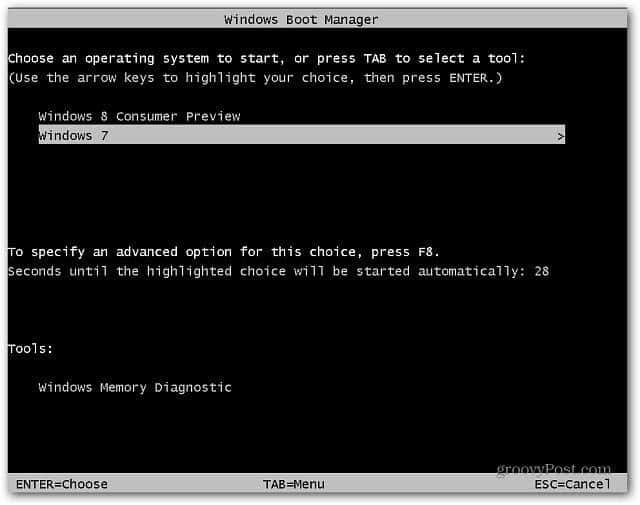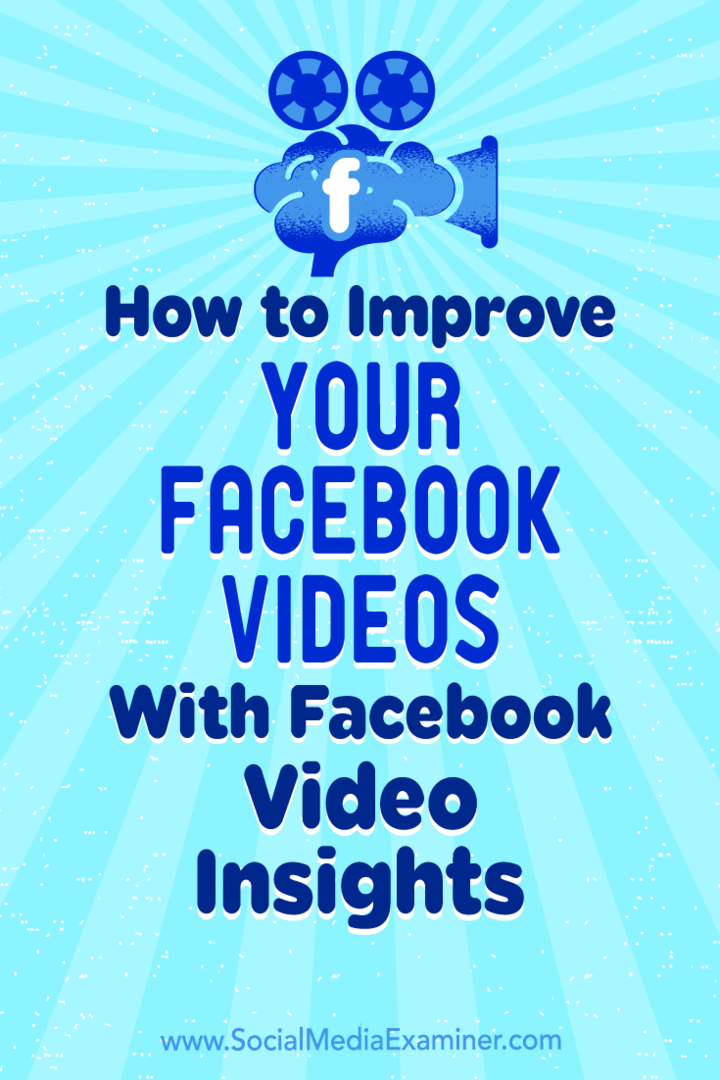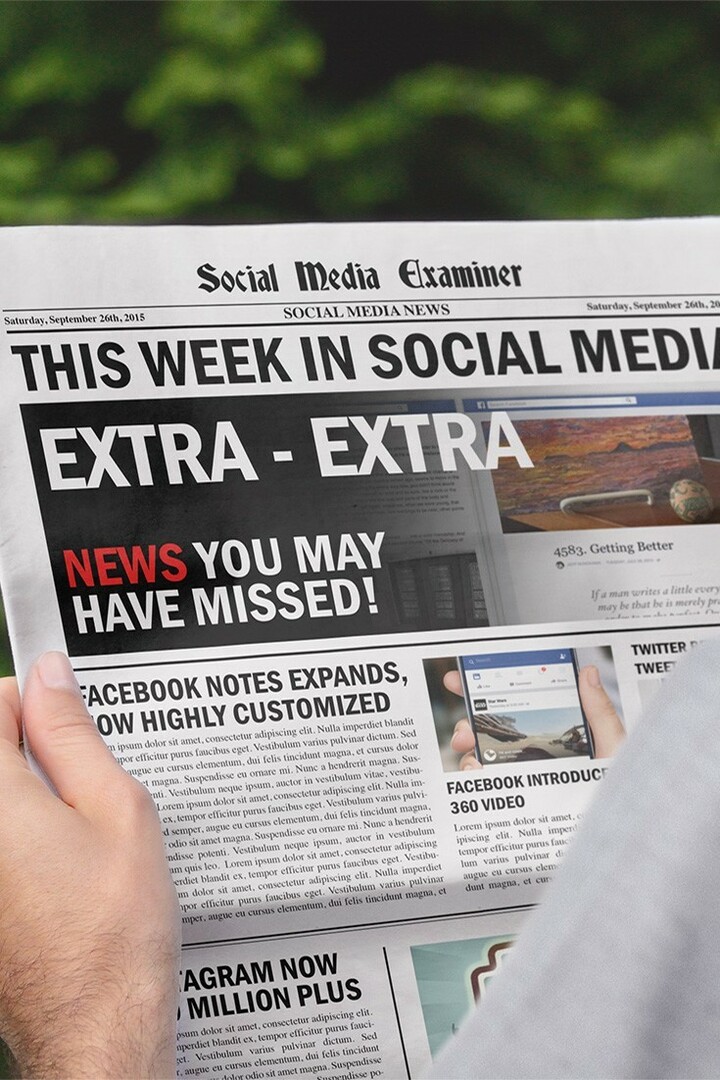Δημιουργία Windows 8 Χρησιμοποιήστε τον παλιό διαχειριστή εκκίνησης
Microsoft παράθυρα 8 Vindovs 7 Διπλή εκκίνηση / / March 19, 2020
Τα Windows 8 συνοδεύονται από έναν νέο διαχειριστή εκκίνησης ο οποίος έχει σχεδιαστεί με οθόνες αφής. Αλλά μερικοί έχουν παρατηρήσει ότι δεν φορτώνει σχεδόν τόσο γρήγορα σε συστήματα διπλής εκκίνησης. Εάν δεν σας αρέσει, δείτε πώς να γυρίσετε πίσω.

"Doc. Πρέπει να επιστρέψουμε. Επιστροφή στον διαχειριστή εκκίνησης των Windows 7. Αν δεν το κάνουμε, ποτέ δεν θα ξεκινήσω τον υπολογιστή μου να ξεκινήσει ξανά σε 88,8 μίλια την ώρα! "
Εάν έχετε ένα Windows 8 σύστημα διπλής εκκίνησης, έρχεται με ένα νέο διαχειριστή εκκίνησης. Σε αντίθεση με τις οθόνες εκκίνησης παλαιών, αυτή είναι σχεδιασμένη για να λειτουργεί με οθόνες αφής και έχει πολλές νέες επιλογές. Αλλά, μπορεί να μην σας αρέσει. Ή μπορεί να αισθάνεται πιο αργή από την παλιά από αυτή που συνηθίζατε σε προηγούμενες εκδόσεις των Windows. Στο netbook μου έχω παρατηρήσει ότι διαρκεί πολύ περισσότερο για να φορτώσετε την οθόνη εκκίνησης των Windows 8. Είτε έτσι είτε αλλιώς, δεν χρειάζεται να ζήσετε με το Windows 8 boot manager, μπορείτε να πάτε πίσω.
Στο Windows 8 Boot Manager, κάντε κλικ στο κουμπί στο κάτω μέρος της οθόνης που διαβάζει την Αλλαγή προεπιλογών ή επιλέξτε άλλες επιλογές.
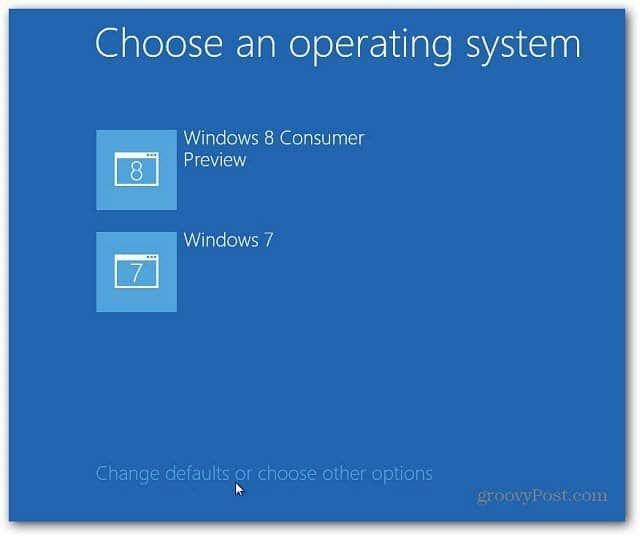
Κάντε κλικ στην επιλογή Επιλογή προεπιλεγμένου λειτουργικού συστήματος.
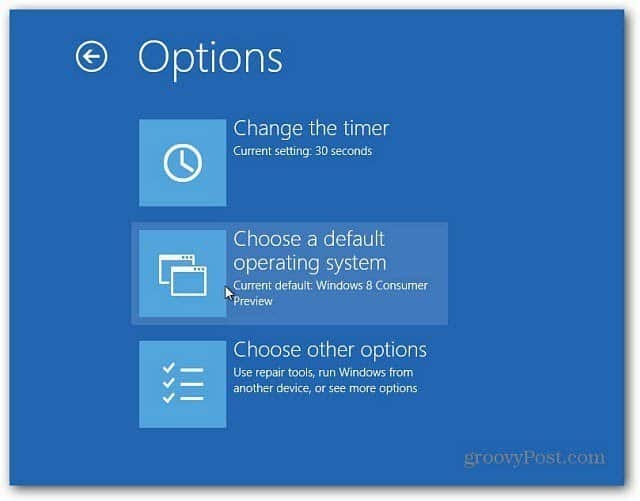
Τώρα επιλέξτε τα Windows 7, Vista ή XP - τα οποία ποτέ δεν θέλετε να εκκινήσετε.
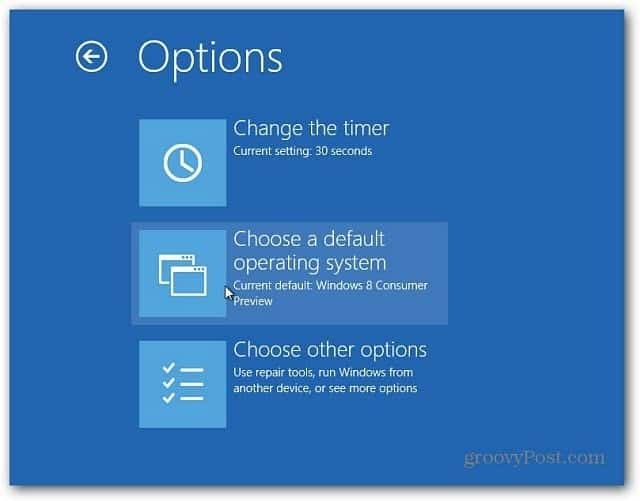
Κάντε κλικ στο κουμπί "πίσω" και επιλέξτε να συνεχίσετε με τα Windows 7 ή το λειτουργικό σύστημα που θέλετε. Ή επιλέξτε Απενεργοποίηση του υπολογιστή σας.
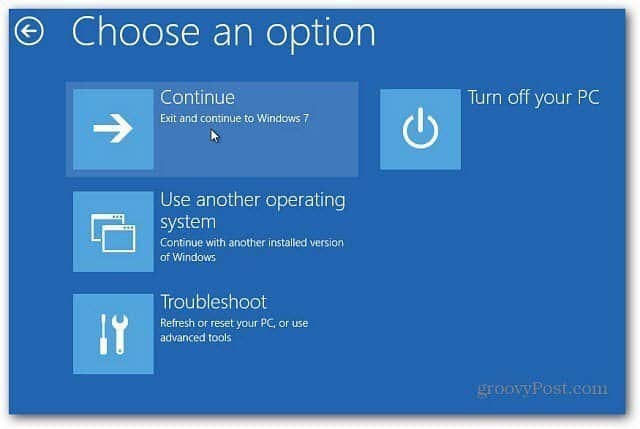
Από εδώ και στο εξής, όταν κάνετε επανεκκίνηση του υπολογιστή, θα δείτε τον οικείο και γρήγορο διαχειριστή εκκίνησης στυλ DOS.